Titreyen Bir Videoyu Sabitlemenin En İyi 3 Yolu
Titreyen videolar dikkat dağıtıcı olabilir ve izlenmesi zor olabilir. Ne zaman istersen titreyen bir videoyu dengeleme, bazı video sabitleyici araçlarına güvenebilirsiniz. Bu gönderi, kamera sarsıntılarını ortadan kaldırmanıza ve çekim kalitesini artırmanıza yardımcı olacak üç faydalı yöntemi paylaşıyor.

- REHBER LİSTESİ
- Bölüm 1. İlk Gösterimde Videoyu Sabitleme
- Bölüm 2. Videoyu Stabilleştirmenin Daha İyi Yolu
- Bölüm 3. Çevrimiçi Videoyu Stabilize Edin
- Bölüm 4. Videonun Sabitlenmesine İlişkin SSS
Bölüm 1. Adobe Premiere'de Videolar Nasıl Sabitlenir?
Adobe premiere videolara profesyonellik katmak için video sabitleyici teknolojisiyle tasarlanmış profesyonel bir video düzenleyicidir. Çarpıtma Sabitleyici efektiyle bir videoyu kolayca sabitleyebilirsiniz. Bu bölüm, Adobe Premiere'deki bir videodan greni kaldırmanız için size rehberlik edecektir.
Adobe Premiere Pro'yu bilgisayarınıza indirin ve başlatın. Tıkla Dosya menüsünü seçin ve ardından Medya Tarayıcıdan İçe Aktar Videonuzu buna eklemek için.
Vurgulamak için sabitlemek istediğiniz video klibi tıklayın. Şuraya git: Etkileri paneline tıklayın Çarpıtmak bölümünü seçin ve ardından Çözgü stabilizatörü açılır menüsünden özellik. Efekti videonuza uygulamak ve sabitlemek için Çarpıtma Sabitleyici'ye çift tıklayabilirsiniz.

Bölüm 2. Windows PC ve Mac'te Videoları Sabitlemenin Daha İyi Yolu
Premiere'de bir videoyu sabitlemek istemiyorsanız kullanımı kolay video sabitleme yazılımını kullanmayı deneyebilirsiniz Video Dönüştürücü Ultimate. Titreyen videoları etkili bir şekilde dengelemeniz için özel olarak tasarlanmış bir Video Geliştiriciye sahiptir. Bu video sabitleyici, MP4, MOV, FLV, AVI, MKV, MPGE ve diğerleri gibi yaygın olarak kullanılan tüm video formatlarını yüksek düzeyde destekler. Windows PC'nize veya Mac'inize ücretsiz olarak indirebilir ve ardından videonuzu dengelemek için aşağıdaki kılavuzu kullanabilirsiniz.
Bu titreyen video sabitleme yazılımını bilgisayarınızda açın. Girdiğinizde, tıklayın Araç Kutusu Daha fazla araç görüntülemek için sekmeye gidin ve ardından seçmek için aşağı kaydırın. Video Geliştirici alet.

Açılan Video Geliştirici penceresinde, sabitlemek istediğiniz videoyu eklemek için orta kısımdaki + simgesine tıklayabilirsiniz.

Bu video sabitleyici dört temel özellikle donatılmıştır; Video Titremesini Azaltın, Video Gürültüsünü Kaldırın, Çözünürlüğü Yükseltin ve Parlaklık ve Kontrastı Optimize Edin. Titreyen bir videoyu kolayca düzeltmek için Video Titremesini Azalt seçeneğini işaretleyebilirsiniz. Burada onu kullanabilirsiniz Ön izleme Çıkış video kalitesini kontrol etme özelliği.

Video titremesini giderme sonucundan memnunsanız uygun bir video formatı seçebilirsiniz. video çözünürlüğünü ayarlayınve ardından Genişletmek bilgisayarınıza kaydetmek için düğmesine basın.

Bölüm 3. Çevrimiçi Bir Videoyu Ücretsiz Olarak Sabitleme
Bir videoyu sabitlemek istediğinizde çevrimiçi olarak bazı video dengeleyicilere de güvenebilirsiniz. Tahılları çevrimiçi bir videodan çıkarmanıza yardımcı olabilecek birçok ilişkili araca internette kolayca erişebilirsiniz. Bu bölüm popüler olanı alıyor 123APPS Çevrimiçi Video Sabitleyici örnek olarak
Web tarayıcınızı açın, 123APPS Çevrimiçi Video Sabitleyiciyi arayın ve ardından resmi web sitesine gidin. Sayfaya ulaştığınızda titreyen videonuzu yüklemek için Dosya aç düğmesine tıklayabilirsiniz. Bilgisayarda, iPhone'da, iPad'de ve Android telefonda titreyen video çekimlerini dengelemenizi sağlar. Bu ücretsiz video sabitleyici çevrimiçi, boyutu 700 MB'a kadar olan bir video dosyasını düzenleyebilir.
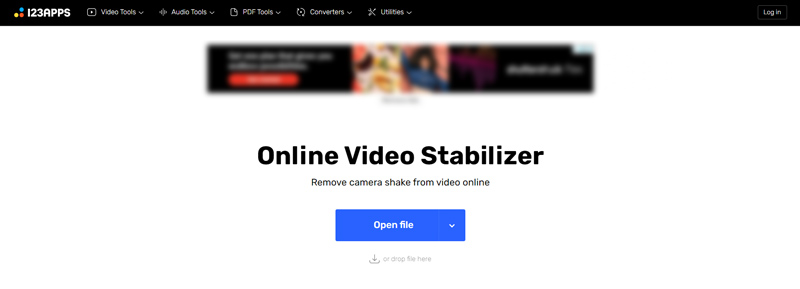
Video dosyanız yüklendiğinde, yalnızca Videoyu Sabitle Titreyen videonuzu düzeltme özelliği. Videonuzu medya oynatıcısında görüntülemek için Oynat düğmesine tıklayabilirsiniz.
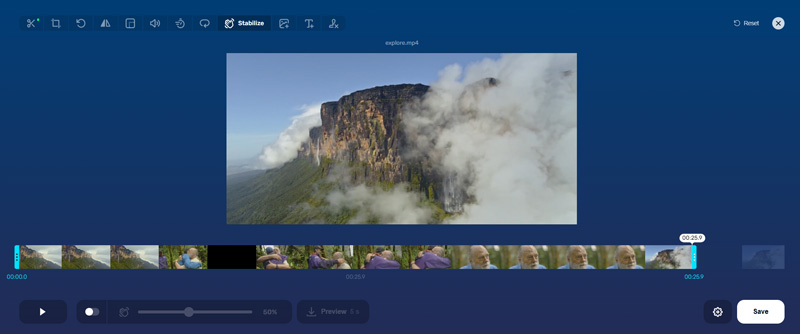
Tıkla Ayarlar Doğru çıktı biçimini seçmek için düğmesine basın ve ihtiyacınıza göre Yeniden kodlama yok veya değil seçeneğini açmayı seçin. Bundan sonra, üzerine tıklayabilirsiniz. Kaydetmek Düzenlenen bu videoyu cihazınıza aktarmak için düğmesine basın. Ücretsiz bir video sabitleyici olarak 123APPS, çıktı video dosyanıza filigran eklemez.
Bölüm 4. Videonun Sabitlenmesine İlişkin SSS
İMovie'de titrek video nasıl dengelenir?
iMovie, varsayılan video düzenleyici olarak herhangi bir Mac'e önceden yüklenmiştir. Mac'inizdeki titreyen bir videoyu dengelemek için bunu kullanabilirsiniz. Bunu yapmak için iMovie'yi açabilir, yeni bir proje oluşturabilir ve titreyen videonuzu buna aktarabilirsiniz. Daha sonra düzenlemek için video klibi zaman çizelgesine sürüklemeniz gerekir. Görüntüleyicinin üstünde, ayarlamalar çubuğundaki Stabilizasyon düğmesine tıklayabilirsiniz. Ardından, titreyen bir videoyu iMovie kullanarak sabitlemek için Titreyen Videoyu Sabitle seçeneğinin önündeki kutuyu işaretlemelisiniz.
İPhone'da bir videoyu nasıl sabitlersiniz?
Bir iPhone veya iPad kullanıcısı olarak, titreyen bir videoyu sabitlemek istediğinizde, bunu yapmanıza yardımcı olacak bazı üçüncü taraf video sabitleyici uygulamaları bulmanız gerekir. İOS'ta tasarlanan yerleşik düzenleme özelliklerinin, videoları doğrudan sabitlemenize izin vermediğini bilmelisiniz. Burada bir iPhone videosunu sabitlemek için popüler Emulsio, Video Stabilizer veya PowerDirector'ı kullanmayı deneyebilirsiniz.
Android telefonda titreyen bir video nasıl dengelenir?
Bir iOS cihazındaki videoyu sabitlemeye benzer şekilde, Android cihazlarınızdaki videoları sabitlemek için bazı üçüncü taraf uygulamalara güvenmeniz gerekir. Burada Google Play Store'daki ilgili video sabitleyici uygulamaları arayabilirsiniz. Titreyen videoları Google Fotoğraflar'a kaydederseniz, titreyen bir videonun normal şekilde oynatılmasını sağlamak için video sabitleme özelliğini de kullanabilirsiniz.
Çözüm
Ne zaman istersen titreyen videoları sabitle Akıllı telefonunuzda, drone'unuzda, GoPro'nuzda veya el kameranızda çekim yapıyorsanız, bunu yapmak için yukarıda önerilen 3 video sabitleyici uygulamasını kullanabilirsiniz. Başka önerileriniz varsa, lütfen bunları aşağıdaki yorum bölümünde diğer okuyucularla paylaşın.
Bu yazı hakkında ne düşünüyorsunuz? Bu gönderiyi derecelendirmek için tıklayın.
Harika
Değerlendirme: 4.9 / 5 (dayalı 242 oylar)
Daha Fazla Çözüm Bul
Video Kalitesini Artırma ve Bulanık Videoyu Düzeltme 8K Çözünürlük ve Video Çözünürlüğünü 8K'ya Yükseltme İOS/Android, Bilgisayar ve Çevrimiçi Videoları Bulanıklaştıracak 3 Uygulama Videolardan Arka Plan Gürültüsünü Kaldırmak için En İyi 3 Uygulamayı Alın Bulanık Videoyu Düzeltin, Videonun Bulanıklığını Kaldırın ve Videoyu Net Hale Getirin Farklı Platformlar İçin En İyi 5 Video Çözünürlüğü Dönüştürücüİlgili Makaleler
- Videoyu düzenle
- Farklı Platformlar İçin En İyi 5 Video Çözünürlüğü Dönüştürücü
- Bulanık Videoyu Düzeltin, Videonun Bulanıklığını Kaldırın ve Videoyu Net Hale Getirin
- Videolardan Arka Plan Gürültüsünü Kaldırmak için En İyi 3 Uygulamayı Alın
- İOS/Android, Bilgisayar ve Çevrimiçi Videoları Bulanıklaştıracak 3 Uygulama
- 8K Çözünürlük ve Video Çözünürlüğünü 8K'ya Yükseltme
- Meta Veri Nedir ve Videolar ve Müzik için Meta Veriler Nasıl Düzenlenir?
- Windows, Mac, iPhone ve Android için En İyi 6 Video Sabitleyici
- [Özellikler, Artılar ve Eksiler] En İyi 4 Video Çözünürlüğü Arttırıcı
- Eski Videoları Geri Yüklemenin ve Daha İyi Kalitenin Keyfini Çıkarmanın 3 Yolu
- Konferans Sırasında ve Sonrasında Zoom Video Kalitesi Nasıl Artırılır?



